Nhu cầu chụp ảnh và sử dụng ảnh là một trong những niềm yêu thích của nhiều người hiện nay. Khi bạn đi du lịch hoặc đi chơi hay thậm chí đơn giản là bạn muốn lưu trữ lại những hình ảnh cá nhân trong máy tính. Do đó, nhu cầu tìm cách chuyển ảnh từ điện thoại samsung sang máy tính là một điều hết sức được quan tâm trong thời điểm hiện tại. Bạn có thể thực hiện được tất cả các thao tác chuyển đổi và có thể thực hiện các thao tác khác như chỉnh sửa ảnh, tạo video, căn chỉnh ánh sáng, màu sắc của ảnh một cách dễ dàng nhất. Bạn hãy tham khảo về cách chuyển ảnh từ điện thoại samsung sang máy tính dễ dàng thực hiện trong bài viết này nhé!
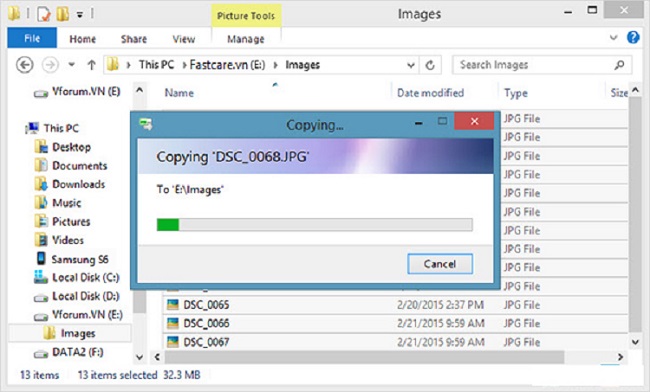
Cách chuyển ảnh từ điện thoại samsung sang máy tính
Cách chuyển ảnh từ điện thoại samsung sang máy tính thông qua cable USB
Với cách chuyển này, bạn cần chuẩn bị điện thoại, máy tính và thêm dây kết nối giữa máy tính với điện thoại của bạn. Bạn cần lưu ý chọn dây cable kết nối USB phải có ổ chính xác và có khả năng sử dụng bình thường bạn nhé!

Bạn cần sử dụng 1 đầu của dây cable USB gắn với điện thoại, đầu còn lại thực hiện việc liên kết với máy tính, kết nối này sẽ thực hiện có dây thông qua USB này. Tùy theo điện thoại của bạn là loại nào, bạn cần chú ý ấn đồng ý vào việc kết nối giữa điện thoại và laptop hay máy tính của mình để kết nối bạn nhé!
Sau khi hoàn tất việc kết nối, bạn hãy tiến hành mở mục My Computer sau đó tìm nơi hiển thị điện thoại để thực hiện các thao tác tiếp theo. Sau khi kết nối thực hiện, bạn hãy click chọn vào tên điện thoại của mình, tên này thường biểu diễn bằng phân loại điện thoại của bạn. Sau đó bạn hãy chọn mục “DCIM” để thực hiện các bước tiếp theo.
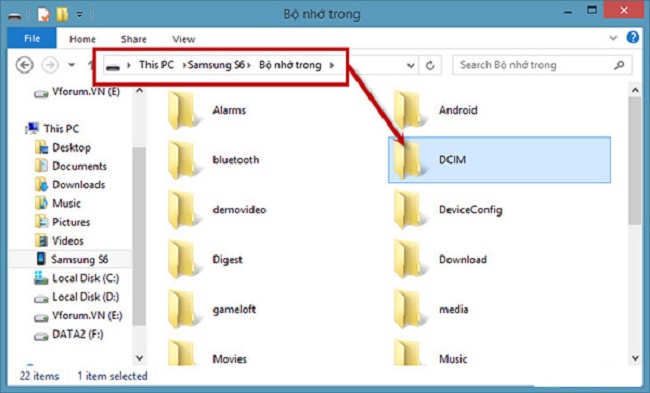
Khi mở file DCIM bạn sẽ thấy toàn bộ dữ liệu và ảnh của máy điện thoại samsung sẽ nằm trong file đó, lúc này bạn có thể mở, xem trực tiếp file ảnh tại máy tính. Sau đó, nếu bạn muốn chuyển đổi hoặc lưu trữ file sang điện thoại, bạn sẽ tiến hành ấn tổ hợp phím ctrl + A hoặc thao tác bằng ctrl + C sau đó bạn tiến hành ấn 2 phím ctrl + V hoặc chọn copy để sao chép toàn bộ ảnh và các file sang máy tính.

Khi bạn copy ảnh hay dữ liệu từ điện thoại sang máy tính bạn có thể tùy chọn đặt tên các file khi chuyển sang để thuận tiện hơn trong các thao tác copy và chỉnh sửa ảnh. Vậy là, sau các thao tác trên, bạn có thể dễ dàng sử dụng cách chuyển ảnh từ điện thoại samsung sang máy tính của mình một cách vô cùng dễ dàng và thuận tiện rồi.
Cách chuyển ảnh từ điện thoại samsung sang máy tính không cần cable nối USB
Với cách chuyển đổi trên tương đối dễ dàng và thuận tiện nhưng nhiều người lại không có sắn dây cable nối, khi đó, bạn phải làm sao đây?
Bước đầu tiên: khi sử dụng cách chuyển ảnh từ điện thoại samsung sang máy tính mà không cần cáp nối này, bạn cần tải ứng dụng AirMore của Samsung về máy và cài đặt và điện thoại của mình.
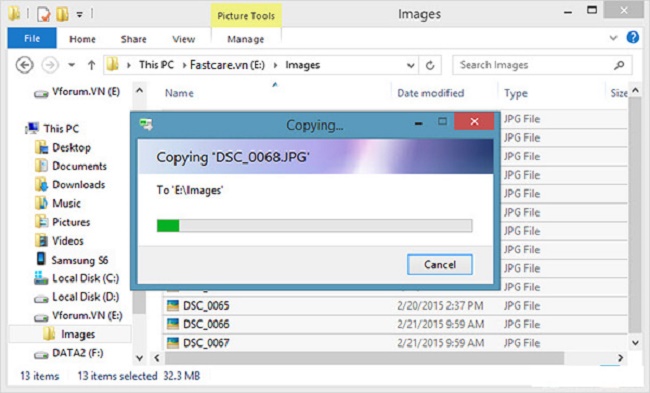
Bước 2: bạn hãy thực hiện truy cập vào trang web Airmore của máy tính sau đó thực hiện click vào chọn nút để thực hiện các thao tác tiếp theo: “Launch AirMore Web to Connect”.
Bước 3: bạn hãy thực hiện việc kết nối Samsung của mình với máy tính. Bạn hãy thực hiện mở ứng dụng AirMore mà mình vừa cài đặt sau đó chọn “Scan to connect” và thực hiện quét mã khoe trên trang web sau đó khi màn hình của thiết bị điện thoại của bạn xuất hiện một yêu cầu để kết nối thì bạn hãy chọn accept kết nối đó.
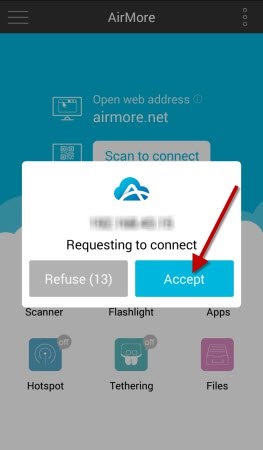
Bước 4: Sau khi đã kết nối thành công, bạn hãy chọn biểu tượng Picture hay là hình ảnh sau đó chọn download. Lúc này máy tính của bạn đã kết nối thành công và việc chuyển đổi của bạn đã được hoàn tất.
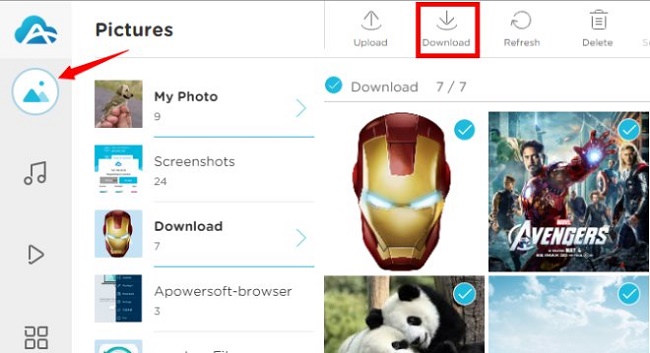
Trên đây là những chia sẻ của chúng tôi về 2 cách chuyển ảnh từ điện thoại samsung sang máy tính đơn giản mà ai cũng có thể thực hiện được. Bạn hãy thử thực hiện việc kết nối và chuyển đổi sang máy tính từ điện thoại sau đó hãy chia sẻ kết quả và chúng tôi ngay bạn nhé!


